クラウドストレージといえば Dropbox や Google Drive が有名ですが、私は数年前から pCloud をメインに使っています。
特に 買い切りプラン(Lifetime Plan) が魅力的で、長期的に見れば圧倒的にお得。今回は私が実際に MacBookでpCloudを使っている体験レビューをまとめます。
pCloudとは?
- 海外発のクラウドストレージサービス
- DropboxやGoogle Driveと同じように「ファイル保存+同期」が可能
- 最大の特徴は サブスクではなく「買い切りプラン」 が用意されている点
導入方法と使い勝手
ここでは pCloudをMacBookに導入してマウントする方法について詳しく解説します。
正直に言うと、私はこの部分が不安で 約2年ほどマウントせずに使っていました。
でも実際に設定するととても簡単で、一度マウントしてしまえばFinder統合で作業効率が大幅にアップします。
その手順をシェアしますね。
ステップ①:公式のインストール手順
まず pCloud公式サイトの解説ページ にアクセスし、案内に従ってインストールを進めます。
Apple Silicon Macの場合、最終的に 「リカバリーモードでの設定」 が必要と案内されることがあります。
初めてだと「ここで大丈夫かな…」と不安になりますが、手順通りに進めれば問題なく設定できます。
ステップ②:マウントできない場合の対処法(私の実体験)
インストールしてもFinderにマウントされないことがあります。
その場合は次の手順を試してください(私はこれで解決しました)。
- 画面右上のメニューバーにある ☁️ マークをクリックして pCloudを終了
- 「アプリケーション」フォルダから pCloudを再度起動
- 右上の ☁️ マークをクリック → 「マウント」を選択
- エラーが出ずに適用されると、Finderのサイドバーに pCloud Drive が表示されます
これでローカルやiCloudのように、Finderから直接ファイルにアクセスできるようになります。
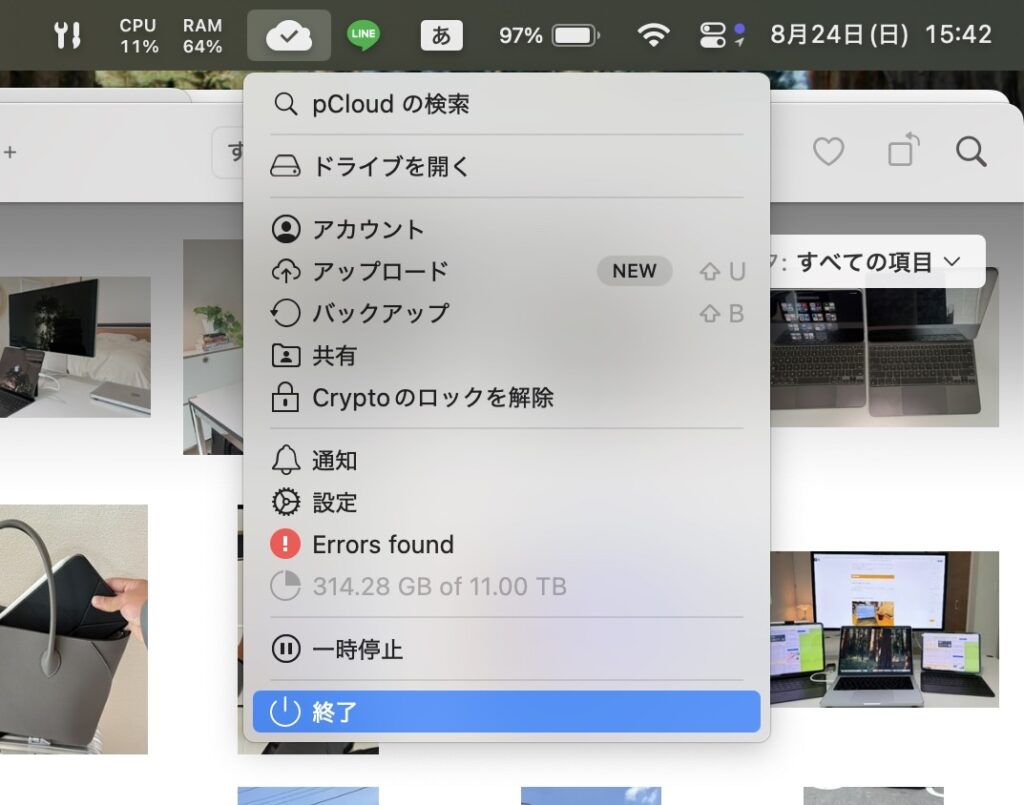
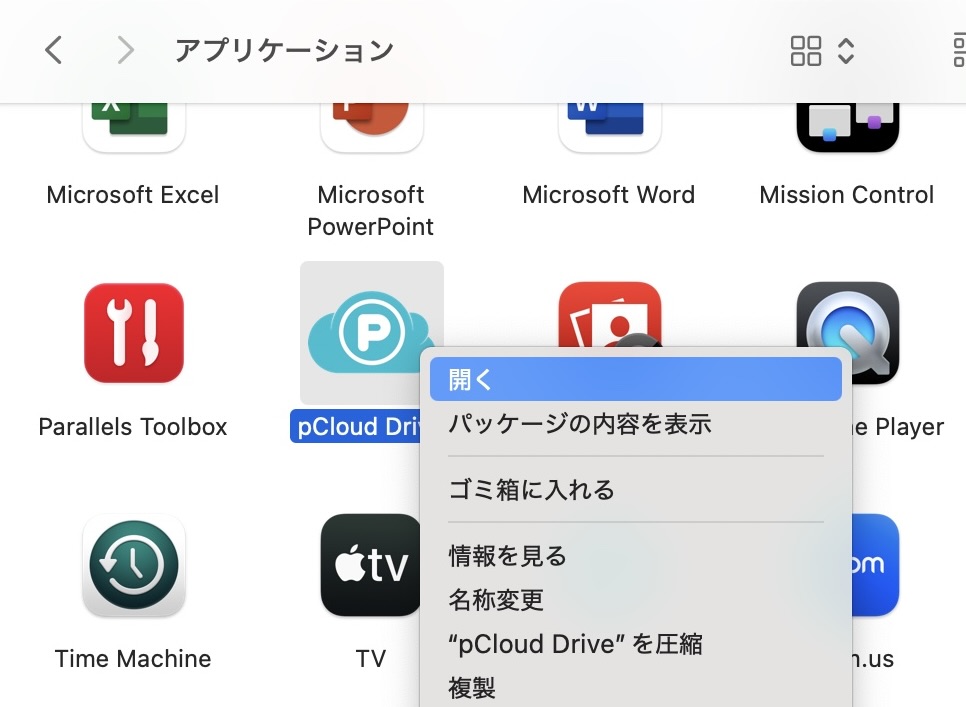
ステップ③:スマホ連携も便利
iPhoneでも「ファイル」アプリを開くと、pCloudがストレージとして表示されます。
- スマホから直接アップロード
- PCと同じクラウドフォルダにアクセス
- 旅行先や外出先でも必要なデータを取り出せる
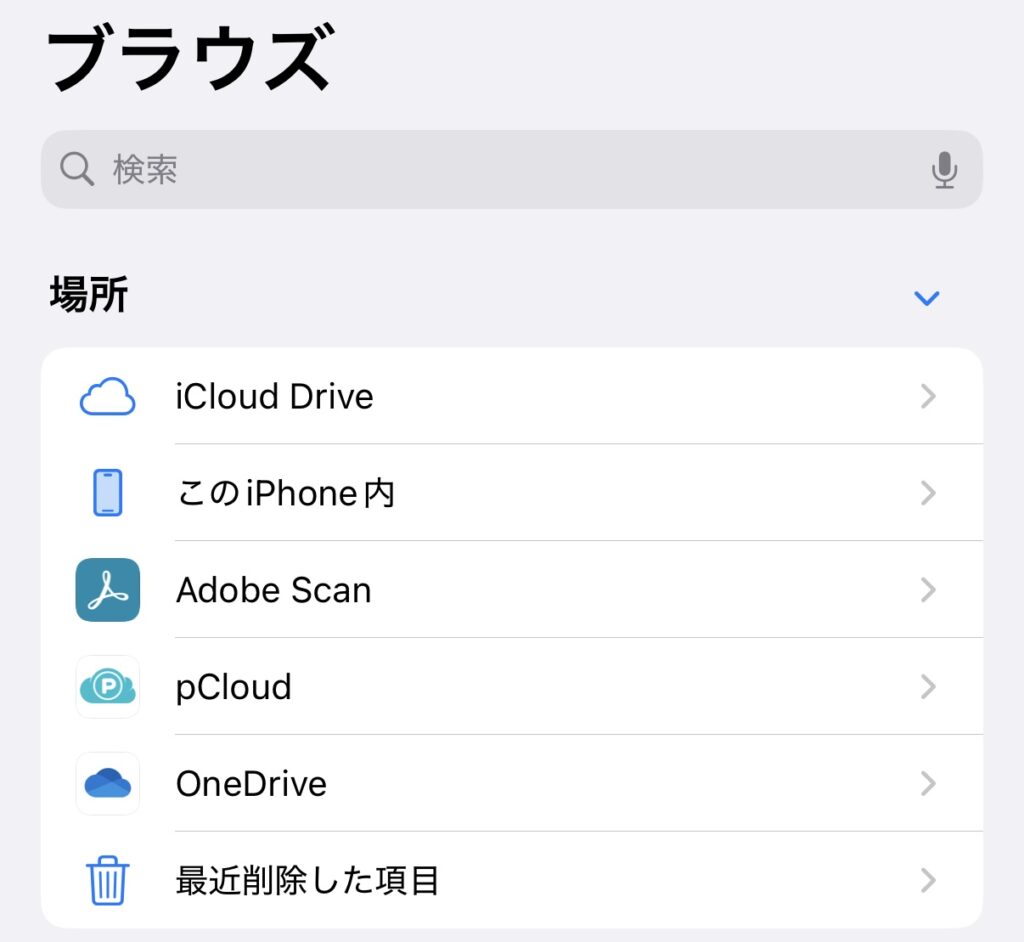
使い勝手まとめ
- Finderから直接アクセス可能 → ローカル感覚で作業できる
- オフライン同期フォルダを設定可能 → ネットがない環境でも利用可
- iPhoneアプリと連携 → 外出先でも快適
買い切りプランを選んだ理由
私は数年前に 10TBのLifetimeプラン を契約しました。当時はセールで 70%オフ 程度で購入でき、かなりお得でした。
pCloudは毎年ブラックフライデーや季節のセールで大幅割引を行うので、タイミングを狙って契約するのがおすすめです。
- DropboxやGoogle Drive → 毎月/毎年課金
- pCloud → 買い切り(Lifetime)で、数年使えば元が取れる
長期的に使う予定なら、数年でサブスクとの差額を回収可能。サブスクのストレスから解放されるのも大きなメリットです。
10TBをどう使っているか
私はこの10TBを バックアップ用途と 仕事用クラウドスペースの両方に活用しています。
- バックアップ用途
写真・動画をまるごと保存。MacBookや外付けHDDだけでなくクラウドにも置くことで二重化でき、安心感があります。 - 仕事データ・クラウド作業スペース
資料や制作データを直接pCloud Driveに保存して作業。Finderからローカル感覚で扱えるので効率的です。
外出先のMacやスマホからでも続きの作業ができるので、クラウド作業環境として非常に便利です。
他サービスとの比較(簡単に)
- Dropbox:安定性は高いが料金も高め
- Google Drive:無料枠は便利だが、大容量は有料必須
- pCloud:買い切りで長期的に安い。大容量をまとめて管理したい人に向く
MacBookのストレージ節約にもなる
中には「pCloudがあるから MacBook Air は 256GB で十分」という人もいます。
実際、私自身も 10TB のクラウドをメインにしてから、ローカルストレージの容量をそこまで気にせず使えるようになりました。
MacBookの購入時に大容量ストレージを選ぶと価格が一気に跳ね上がりますが、
pCloudをメインにすれば 購入費用を抑えつつ、クラウド側に大容量を確保できる。
そう考えると、pCloudは単なるクラウドサービス以上に MacBookのトータルコストを下げてくれる存在だと思いませんか?
まとめ|pCloudは長く使うならアリ!
- MacBookにFinder統合 → ローカルドライブ感覚で使える
- バックアップにも仕事にも使える大容量(私は10TBを契約)
- 毎月課金が不要な買い切りプランで、長期的にコストパフォーマンスが高い
サブスク型クラウドに疲れた人や、大容量を一括で確保したい人におすすめできるサービスです。
💡 注意点と私の運用
懸念点としては「サービスの倒産や経営悪化リスク」がゼロではないこと。
私は iCloud、pCloud、物理SSD と複数バックアップを取ることで万一に備えています。
pCloudの10TBを使っていると「外付けSSDがケーブルなしで常時つながっている」ような感覚で、とても安心感があります😄
使用機材
※この記事のアイキャッチには pCloud 公式サイトのキャプチャを背景の一部として利用しています。レビュー記事の文脈で引用しており、商用利用や配布目的ではありません。
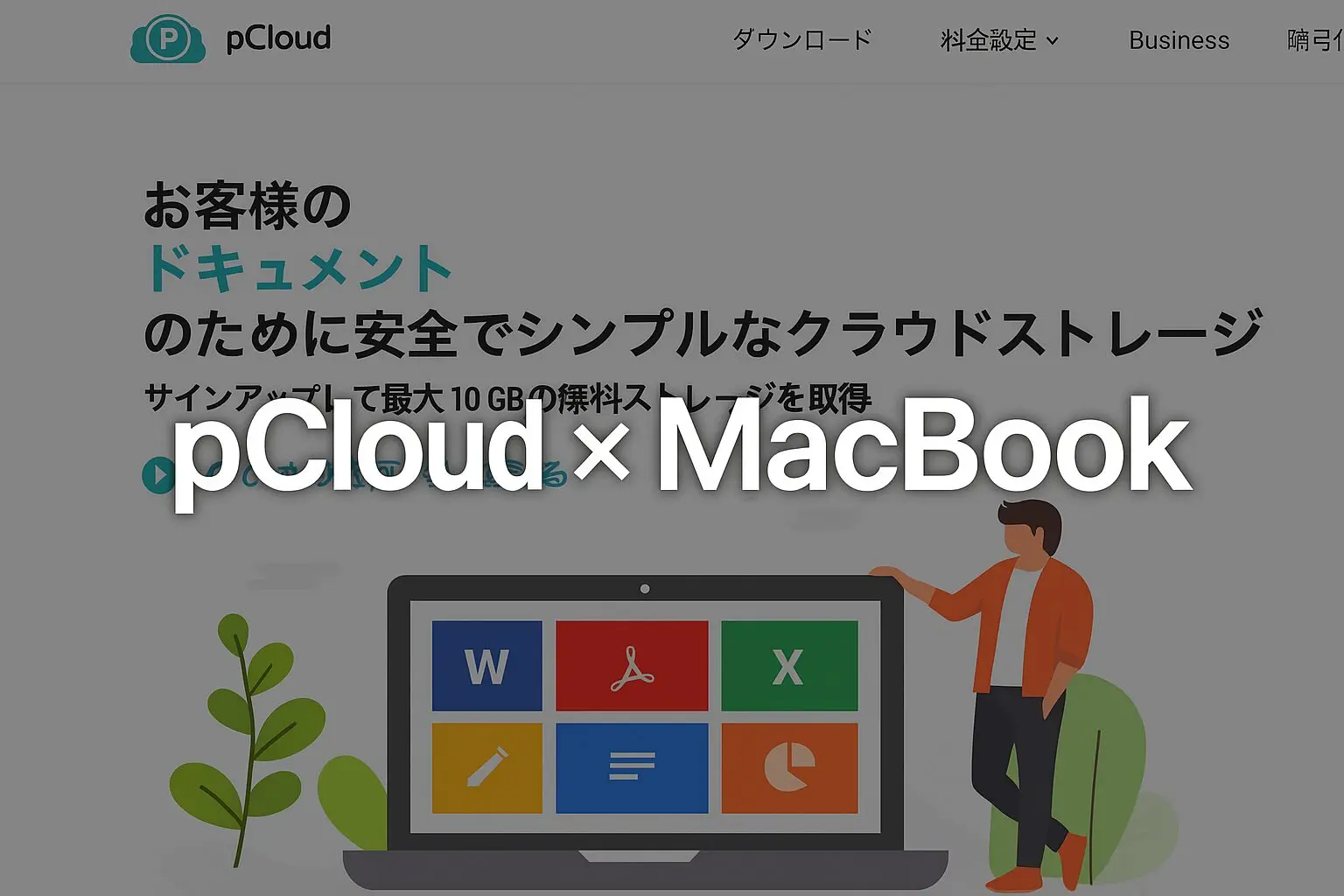

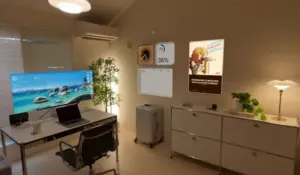






コメント